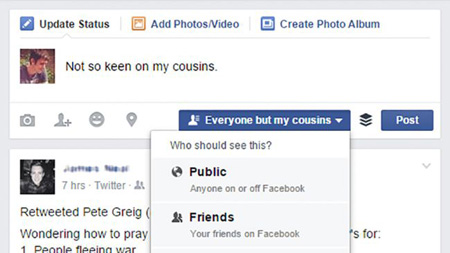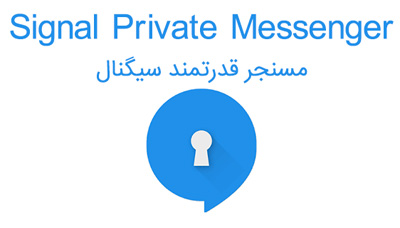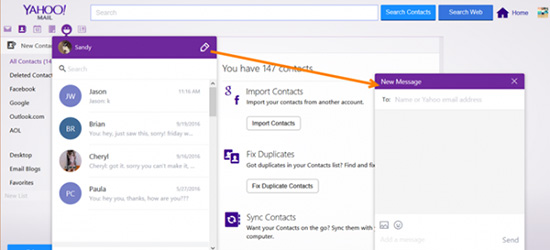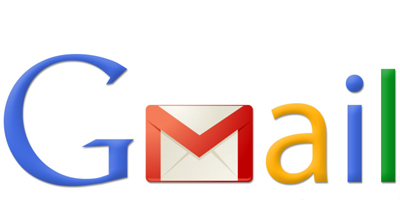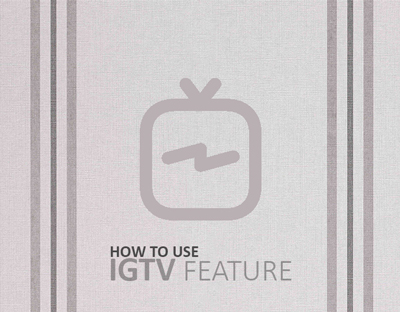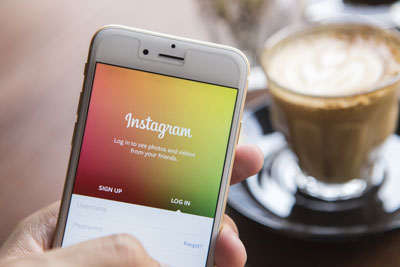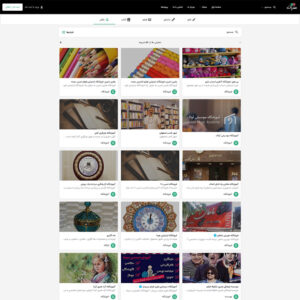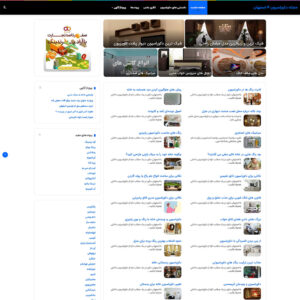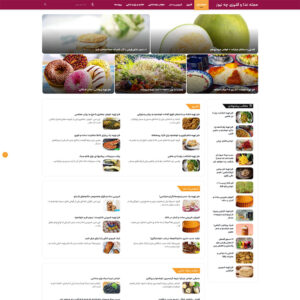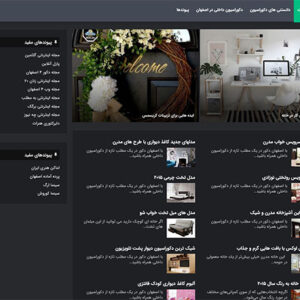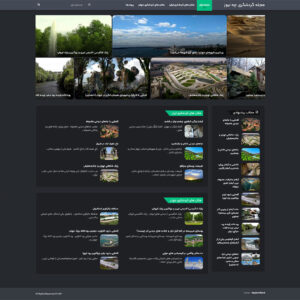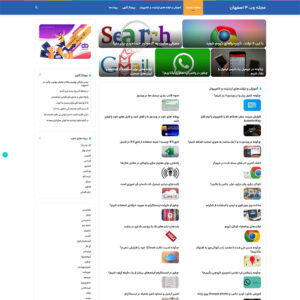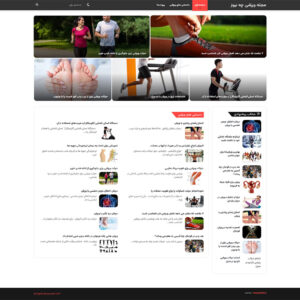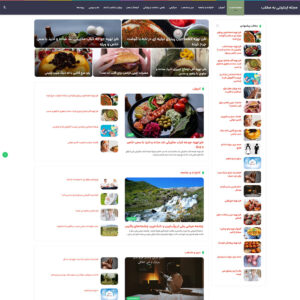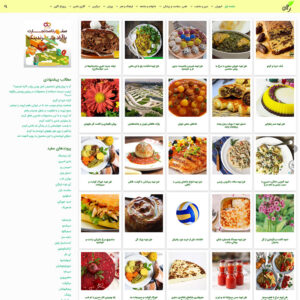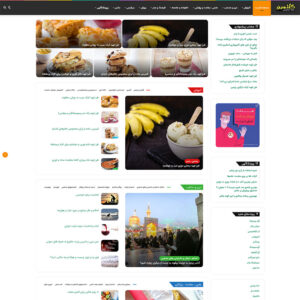با اصفهان وب در یک مطلب تازه از آموزش اینترنت همراه باشید :
دانلود کردن عکس از Google photo
در این مطلب می خواهیم به شما آموزش بدهیم که چگونه عکس های خود را از اپلیکیشن گوگل فوتوز به رایانه یا لپ تاپ تان منتقل کنید.
همان طور که می دانید، گوگل فوتوز برنامه اشتراک گذاری و ذخیره عکس از گوگل است. کمپانی گوگل بروزرسانی های خوبی برای این برنامه ارائه نموده و این برنامه این روزها توسط کاربران بسیاری مورد استفاده قرار می گیرد و جزو اپ های محبوب شناخته شده است.
ممکن است برای شما هم این سئوال پیش بیاید که عکس هایی که در گوگل فوتوز قرار دارند، چگونه می توانیم به سیستم کامپیوتری مان منتقل کنیم؟ باید به شما بگوییم خیلی کار سختی نیست. براحتی می توانید این کار را انجام دهید. مراحل ذیل را طی کنید تا بتوانید عکس های گوگل فوتوز را روی رایانه یا لپتاپ تان ذخیره نمایید.
مرحله اول : به صفحه گوگل فوتوز در کامپیوتر خودتان بروید. برای این کار به سادگی در مرورگر آدرس photos.google.com را تایپ کنید تا وارد گوگل فوتوز شوید. سپس دکمه Enter را فشار دهید. اگر قبلا وارد حساب کاربری ایمیل خود شده اید دیگر نیازی نیست در سیستم لاگین کنید.
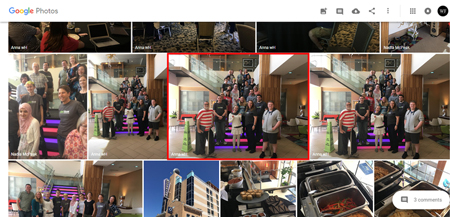
ذخیره عکس از گوگل فوتوز
مرحله دوم : در این صفحه عکس های مختلفی را خواهید دید. از بین تصاویری که به شما نشان داده شده است، یکی را انتخاب کنید. تصویری را انتخاب کنید که می خواهید آن را دانلود نمایید. می توانید در بین گالری های مختلفی که دارید،تصویری را انتخاب و روی آن کلیک کنید.
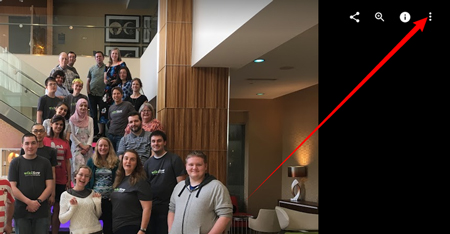
آموزش دانلود کردن عکس از Google photo روی رایانه
مرحله سوم : روی آیکون 3 نقطه (⋮) در بالای صفحه گوشه سمت راست کلیک کنید.
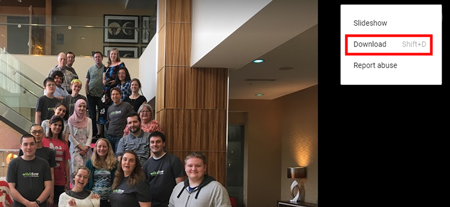
انتقال عکس های خود از اپلیکیشن گوگل فوتوز به رایانه یا لپ تاپ
مرحله چهارم : وقتی روی علامت سه نقطه کلیک کنید، عبارت دانلود را در بین گزینه های موجود خواهید دید. روی عبارت دانلود یا Download کلیک کنید. به سادگی می توانید با کلیک کردن روی این گزینه تصویر مورد نظر را دانلود نمایید.
به همین سادگی توانستید عکس های موجود در گوگل فوتوز را در رایانه خود دانلود نمایید. نکته مهم این است که شما قبلا در مرورگر باید وارد حساب کاربری ایمیل خود شده باشید تا وقتی وارد صفحه گوگل فوتوز می شوید بتواند عکس ها را به شما نشان دهد. ایمیل شما باید همانی باشد که روی گوگل فوتوز با آن لاگین کرده اید.
منبع:mag.plaza.ir
منبع:
http://www.beytoote.com/computer/tarfand-i/download-googlephotos1-computer.html
امیدواریم از این مطلب بهره کافی را برده باشید ، بزودی با شما همراه خواهیم بود در یک مطلب تازه تر از دنیای اینترنت